自从升级到win10很多朋友想要使用视频聊天功能跟家里人视频聊天的时候,发现根本不知道win10系统中摄像头在哪里,遇见这样的情况很是令人烦心,下面就告诉大家Win10系统的摄像头在哪里打开,大家快去试试。
打开方法如下
打开win10系统的“开始”菜单。选择“设置”。
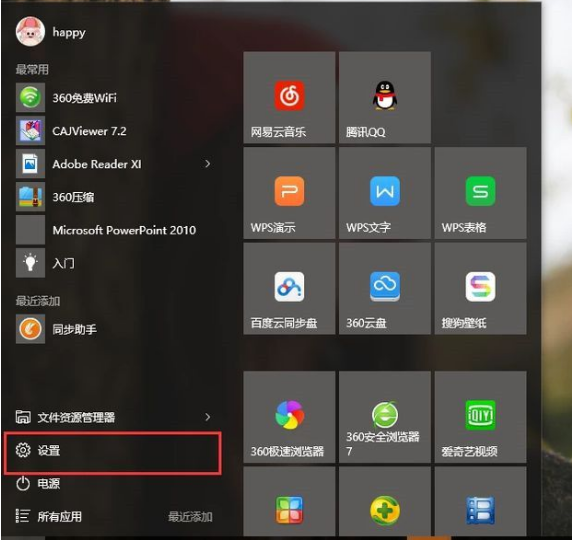
进入“设置”页面后,选择“隐私”并点击进入。
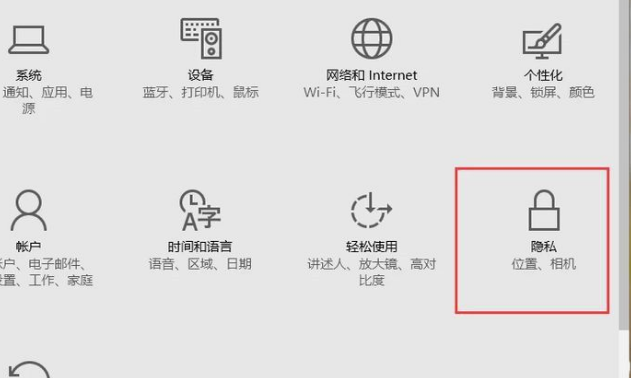
找到左边的菜单栏里的“相机”,点击展示出详细情况,看到第一项就是是否开启相机,点击开启即可。
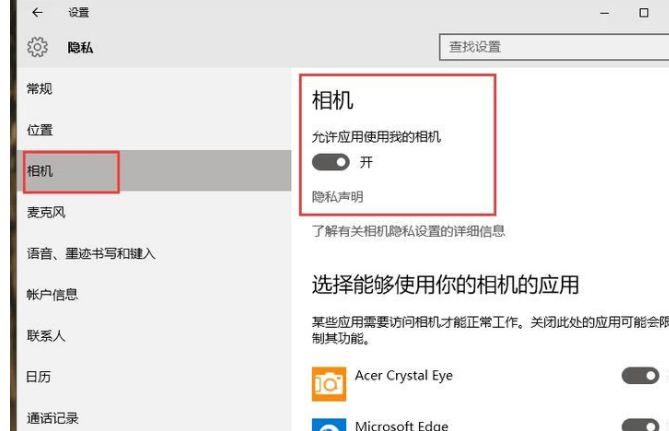
如果想很多的保护自己的隐私,可以下滑,看到有允许哪些软件开启相机的,可以进行设置。
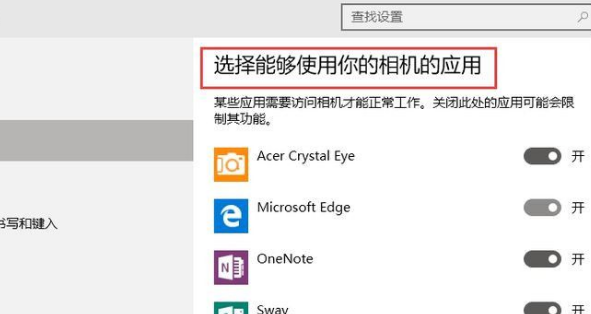
以上就是打开摄像头的方法。


















